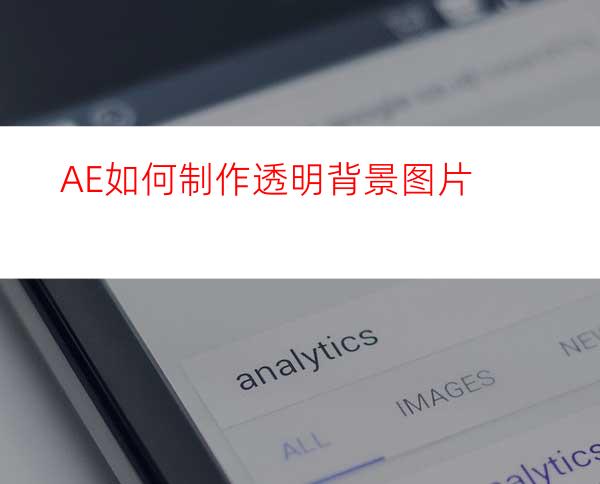
AE如何制作透明背景图片?具体详细步骤请看下面。
工具/原料
电脑:笔记本或台式电脑一台
演示系统:win10
所需软件:AE
方法/步骤
首先,打开桌面上的“AE”软件。
然后点击界面中的“新建合成”。
在弹出来的“合成设置”对话框中,输入任意合成名称,宽高大小根据需求自定义,接着将“持续时间”改为“0:00:00:01”,然后点击下方的“确认按钮”。
点击界面最上方的的“文字工具”(“T”图标)。
在中间的合成页面中输入任意内容。
接着点击界面顶部的“合成”→ “添加到渲染队列”。
接着,在页面下方找到该合成项,并单击“无损”,在弹出来的输出设置对话框中,点击“格式”右边的“∨”,并在下拉列表中选中““PNG"序列 ”。
接着,找到“视频输出”下的“通道”,并点击右边的“∨”,并在下拉列表中选中“RGB+Alpha ”,最后单击下方的“确认”按钮。
接着,单击页面下方的“输出到”右边的内容,以重命名输出文件和设置输出文件存放位置。
接着,点击界面右边的“渲染”。
最后,这是我们做出来的透明背景图片。我们可以将它放入"PR”或“AE”中。最后发现背景确实为透明,没毛病~




















